
Thema: HiCAD Anlagenbau

Mit diesem Tool können Sie neue Rohrklassen anlegen und vorhandene Rohrklassen bearbeiten
Nach dem Aufruf der Funktion wird das Dialogfenster Rohrklassen-Editor angezeigt.
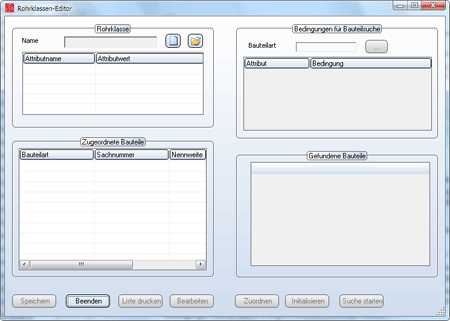
 Der Rohrklassen-Editor steht nur dann zur Verfügung, wenn der HiCAD Katalog als Bauteildatenquelle eingestellt ist (siehe Anlagenbau-Einstellungen, Bauteilauswahl).
Der Rohrklassen-Editor steht nur dann zur Verfügung, wenn der HiCAD Katalog als Bauteildatenquelle eingestellt ist (siehe Anlagenbau-Einstellungen, Bauteilauswahl).
Anlagenbau > Bauteildaten-Tools > V.Edit... > Rohrklassen-Editor 
Um eine neue Rohrklasse anzulegen, gehen Sie wie folgt vor:
 und tragen Sie den Namen der neuen Rohrklasse ohne Erweiterung in das Feld Name ein.
und tragen Sie den Namen der neuen Rohrklasse ohne Erweiterung in das Feld Name ein.
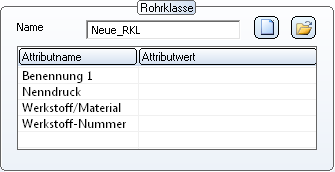
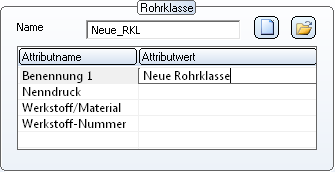
 und wählen Sie eine Bauteilart aus. HiCAD zeigt eine Liste der zugehörigen Bauteilattribute an.
und wählen Sie eine Bauteilart aus. HiCAD zeigt eine Liste der zugehörigen Bauteilattribute an.
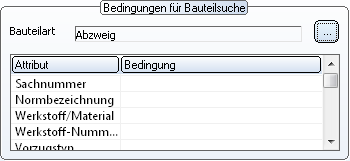
Sie haben hier die Möglichkeit, die Bauteilsuche durch Angabe von Suchbedingungen zu filtern. Um einem Attribut eine Suchbedingung zuzuweisen, doppelklicken Sie in der Spalte Bedingung auf die entsprechende Zeile und geben Sie die Suchbedingung ein. Diese darf die üblichen Jokerzeichen ? (für ein beliebiges Zeichen) und * (für eine beliebige Zeichenkette) enthalten. In Suchbedingungen für Zahlenwerte sind die Operatoren <, >, <=, >=, != zulässig. Darüber hinaus lassen sich Bedingungen durch & (logisches UND) verknüpfen.
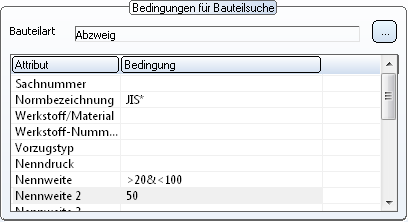
Sie starten die Bauteilsuche durch einen Klick auf die Schaltfläche Suche starten. Alle Bauteile, die die angegebenen Suchbedingungen erfüllen, werden unter Gefundene Bauteile aufgelistet.

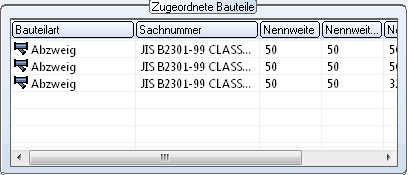
Um Bauteile aus der Liste zu entfernen, markieren Sie die entsprechenden Zeilen(Mehrfachauswahl mit STRG-Taste). Drücken Sie dann auf einem der markierten Einträge die rechte Maustaste und wählen Sie im Kontextmenü die Funktion Entfernen.
Zur Anzeige der Bauteilinformationen zeigen Sie mit dem Cursor auf die entsprechende Zeile, drücken die rechte Maustaste und wählen die Funktion Anzeigen.
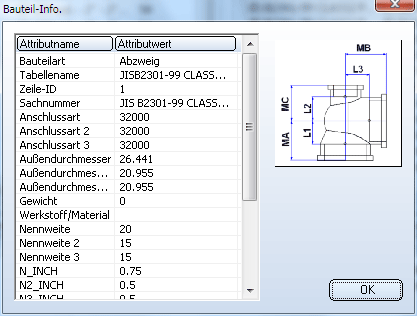
Wollen Sie über einen neuen Suchlauf weitere Bauteile zuordnen, dann drücken Sie auf die Schaltfläche Initialisieren, um die letzten Suchbedingungen und die Ergebnisliste zu leeren. Verfahren Sie dann wie in Schritt 4 ff.
 Über die Schaltfläche Liste drucken haben Sie die Möglichkeit, eine Liste aller zugeordneten Bauteile zu erstellen. Die Liste wird im HiCAD Report Manager angezeigt. Nutzen Sie die Funktionen des Reportmanagers, um die Liste zu speichern. Ausführliche Informationen zum Reportmanager finden Sie in dessen Online-Hilfe.
Über die Schaltfläche Liste drucken haben Sie die Möglichkeit, eine Liste aller zugeordneten Bauteile zu erstellen. Die Liste wird im HiCAD Report Manager angezeigt. Nutzen Sie die Funktionen des Reportmanagers, um die Liste zu speichern. Ausführliche Informationen zum Reportmanager finden Sie in dessen Online-Hilfe.
Anlagenbau > Bauteildaten-Tools > V.Edit... > Rohrklassen-Editor 
Zur Bearbeitung einer Rohrklasse klicken Sie im Rohrklassen-Editor auf das Symbol Rohrklasse laden  und wählen dann die entsprechende XML-Datei aus. Voreingestellt ist hier der HiCAD-Unterordner \PlantParts\Pipeclasses. Anschließend klicken Sie auf Öffnen.
und wählen dann die entsprechende XML-Datei aus. Voreingestellt ist hier der HiCAD-Unterordner \PlantParts\Pipeclasses. Anschließend klicken Sie auf Öffnen.
Wollen Sie die Datei ändern, dann klicken Sie auf die Schaltfläche Bearbeiten. Anschließend haben Sie analog zum Anlegen neuer Rohrklassen folgende Möglichkeiten:
Bitte beachten Sie in diesem Zusammenhang, dass nur ein Prozess die Datei editieren darf. Eine Meldung wie
Der Prozess kann nicht auf die Datei D:\HiCAD\PlantParts\PipeClasses\t2.xml zugreifen, da sie von einem anderen Prozess verwendet wird.
bedeutet, dass die Datei momentan von einem anderen Prozess verwendet wird und für Sie zum Schreiben gesperrt ist.
Die Sperrung der Rohrklassendatei wird erst dann wieder aufgehoben, wenn
wird.

Bauteildaten-Tools (Anl) • Anlagenbaufunktionen
|
© Copyright 1994-2019, ISD Software und Systeme GmbH |